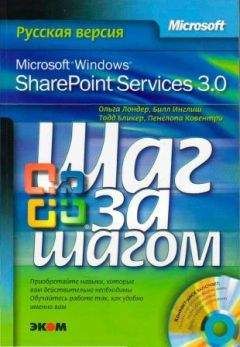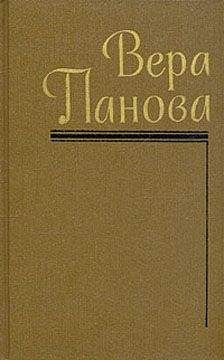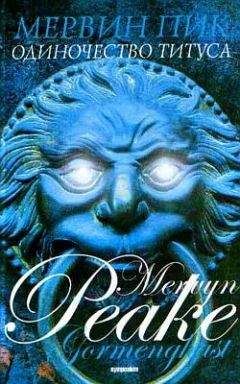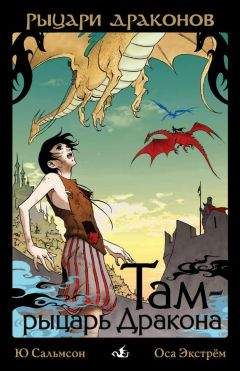Ольга Лондер - Microsoft Windows SharePoint Services 3.0. Русская версия. Главы 9-16
Убедитесь, что запустили Access 2007 перед тем, как приступить к выполнению упражнения.
Откройте базу данных ExplmpWideWorldlmporters. accdb.
1. В окне базы данных ExplmpWideWorldlmporters щелкните на вкладке Внешние данные (External Data).
2. В группе Импорт (Import) щелкните на кнопке Список SharePoint (SharePoint List). Откроется диалоговое окно Внешние данные – Узел SharePoint (External Data SharePoint Site) (см. рис. вверху следующей страницы).
3. В области Укажите узел SharePoint (Specify SharePoint site) выберите http://wideworldimporters
Решение пробпем. Если адрес URL веб-узла Wide World Importers не появился в этой области, введите его вручную.
4. Установите переключатель Импортировать данные источника в новую таблицу в текущей базе данных (Import the source data into a new table in the current database).
5. Щелкните на кнопке Далее (Next). Откроется диалоговое окно Внешние данные – Список SharePoint (Внешние данные – Узел SharePoint).
6. Установите флажок справа от списка exportFurniturePrices
Совет. При импорте данных из списка SharePoint за основу берется представление списка, и импортируются только те столбцы и строки, которые входят в представление. Представление. которое будет использоваться, можно выбрать в раскрывающемся списке Элементы для импорта (Items То Import).
Мастер импорта показывает значения, а не ID для значений из другого списка, и позволяет поддерживать связи подстановки, которые этот список может иметь с другими списками SharePoint.
7. Щелкните ОК. Откроется диалоговое окно сохранения шагов импорта.
8. Щелкните на кнопке Закрыть (Close). Диалоговое окно закроется, а на панели навигации Access 2007 появится таблица
9. Дважды щелкните на таблице exportFurniturePrices. Она откроется в Access 2007 в представлении Режим таблицы (Datasheet).
Теперь можно изменять значения в ячейках таблицы. Эти изменения не будут отражены в списке SharePoint.
Внимание! Изменения в списке SharePoint не копируются в таблицу Access 2007, как и изменения в таблице Access 2007 не отражаются в списке SharePoint. Связанный объект в процессе импорта не создается.
Закройте базу данных ExplmpWideWorldlmporters. accdb и все открытые окна обозревателя.
Связь таблицы Access 2007 со списком SharePoint
В предыдущих двух упражнениях вы копировали данные так, что отдельные копии этих данных хранились и в базе данных Access 2007, и на узле SharePoint. Однако синхронизация этих двух наборов данных не выполнялась. Если вы не хотите хранить две копии данных, но все же хотите работать с данными в Access 2007, можно воспользоваться средствами для доступа к внешним данным, физически находящимся вне базы данных Access 2007. Самый простой способ доступа к внешнему списку SharePoint – использовать связанные таблицы (ранее они назывались прикрепленными таблицами). Связанная таблица хранит только данные, необходимые для подключения к списку SharePoint. Если данные изменяются пользователями узла SharePoint, в Access 2007 можно использовать связывание, а не импортирование.
В следующем упражнении вы свяжите таблицу со списком SharePoint.
Используйте базу данных ExplmpWideWorldlmporters. accdb, которая расположена в папке DocumentsMicrosoft Press SBS_WSSv3Chapter 13. Вместо узла http://wideworldimporters используйте доступный вам узел SharePoint. В этом упражнении будет использоваться список SharePoint, созданный в первом упражнении этой главы, но вы можете использовать любой другой список.
Убедитесь, что запустили Access 2007 перед тем, как приступить к выполнению упражнения.
Откройте базу данных ExplmpWideWorldlmporters. accdb.
1. В окне базы данных ExplmpWideWorldlmporters щелкните на вкладке Внешние данные (External Data).
2 В группе Импорт (Import) щелкните на кнопке Список (SharePoint List). Откроется диалоговое окно Внешние данные – Узел SharePoint (External Data – SharePoint Site).
3. В области Укажите узел SharePoint (Specify а SharePoint site) выберите http://wideworldimporters.
Решение проблем. Если адрес URL веб-узла Wide World Importers не появился в этой области, введите его вручную.
4. Установите переключатель Создать связанную таблицу для связи с источником данных (Link to the data source by creating a linked table) и щелкните на кнопке Далее (Next).
Откроется диалоговое окно Внешние данные – Узел SharePoint (Get External Data – SharePoint Site).
5. Установите флажок справа от элемента exportFurniturePrices.
6. Щелкните ОК.
Диалоговое окно Внешние данные – Узел SharePoint (Get External Data – SharePoint Site) закроется. Теперь база данных Access 2007 имеет две связанные таблицы: exportFurniturePrices1 и User Information List. Список SharePoint exportFurniturePricesl содержит столбцы Кем создан (Created By) и Автор изменений (Modified By). Эти столбцы подстановки указывают на таблицу User Information List.
7 Щелкните правой кнопкой мыши на связанной таблице exportFurniturePrices1 и наведите указатель мыши на элемент Параметры списка SharePoint (SharePoint List Options).
Откроется подменю, содержащее команды для управления списком SharePoint из Access 2007.
8. На панели Все таблицы (All Tables) в группе exportFurniturePrices1 дважды щелкните на элементе exportFurniturePrices1.
Связанная таблица exportFurniturePrices1 откроется в Access 2007 в представлении Режим таблицы (Datasheet).
9. Щелкните на вкладке Режим таблицы (Datasheet).
10. В группе Список SharePoint (SharePoint List) щелкните на кнопке Открытие представления по умолчанию (Open Default View).
Список exportFurniturePrices1 откроется в окне обозревателя в представлении Все элементы (All Items).
11. Вернитесь в Access 2007. В таблице exportFurniturePrices1 щелкните на ячейке в первой строке под столбцом Furniture Name.
12. Щелкните на ячейке во второй строке под столбцом export FurniturePrices.
Внимание! При перемещении в другую строку Access 2007 автоматически синхронизирует изменения со списком SharePoint.
13. Вернитесь в Internet Explorer щелкните на кнопке Обновить (Refresh), а затем убедитесь в том, что первая строка изменилась.
14. Щелкните на кнопке Создать (New). Откроется страница создания элемента.
15. В текстовом поле StockNo введите W0033 и щелкните ОК.
16. В нижнюю часть списка будет добавлен элемент «W0033».
16. Вернитесь в Access 2007. На вкладке Режим таблицы (Datasheet) в группе Список SharePoint (SharePoint List) щелкните на кнопке Обновить список (Refresh List).
Можно также нажать клавишу F5. Убедитесь, что элемент «W0033» появился в нижней части таблицы.
Закройте базу данных ExplmpWideWorldlmporters. accdb и все открытые окна обозревателя.
Перемещение данных из базы данных Access 2007 на узел SharePoint
Потребности многих приложений Access 2007 превышают простую потребность в управлении и сборе данных. Часто такие приложения используются многими пользователями организации, а значит, имеют повышенные потребности в средствах совместной работы. Однако базы данных Access 2007 не предназначены для одновременного доступа многих пользователей. Если приложение баз данных Access 2007 разрастается и становятся более сложным, следует рассмотреть возможность его расширения до хранилища данных, которое может поддерживать большее число пользователей и обеспечивать более высокую доступность, надежность и управляемость. Еще в Access 2000 появились различные инструменты и мастера, помогавшие в этом. В Access 2007 можно расширить базу данных, объединив ее со службами SharePoint. Этот процесс называют переносом или публикацией базы данных Access 2007.
При переносе данных из Access 2007 на узел SharePoint создается список SharePoint для каждой таблицы Access. Данные из таблиц Access 2007 перемещаются в эти списки SharePoint, а каждая строка становится элементом списка. Таблицы базы данных Access 2007 заменяются связанными таблицами, которые указывают на созданные списки SharePoint. После этого базу данных Access можно загрузить в библиотеку документов SharePoint. База данных Access становится пользовательским интерфейсом для данных, оставляя возможность использования представлений, отчетов и связей между таблицами. Представления Access 2007 также становятся представлениями списков SharePoint.
Так как данные теперь находятся на узле SharePoint, можно использовать функциональность служб SharePoint. Например, можно восстанавливать удаленные элементы списков при помощии применять к данным правила рабочих процессов. По умолчанию ведется отслеживание версий изменений списка. Если сохранить базу данных в библиотеке документов, пользователи, которые хотят использовать бузу данных, могут открыть базу данных в обозревателе, где она может быть открыта при помощи Access 2007.